Фискализация онлайн-касс Атол, перерегистрация, закрытие архива ФH
Поможем удаленно
Вы можете выполнить все сами по инструкциям или заказать платную услугу у наших специалистов. Они подключатся удаленно и помогут сделать все быстро и без ошибок.
Перед началом фискализации нужно зарегистрировать вашу кассу в налоговой. Для этого подайте заявление в ФНС через Личный кабинет Контур.ОФД (если являетесь клиентом этого сервиса) или на портале nalog.gov.ru по инструкции.
- Подключите ККТ к компьютеру.
- Запустите утилиту «Тест драйвера ККТ» (можно использовать версию 10.9.3.1 и выше).
- Поставьте галочку «Включено».
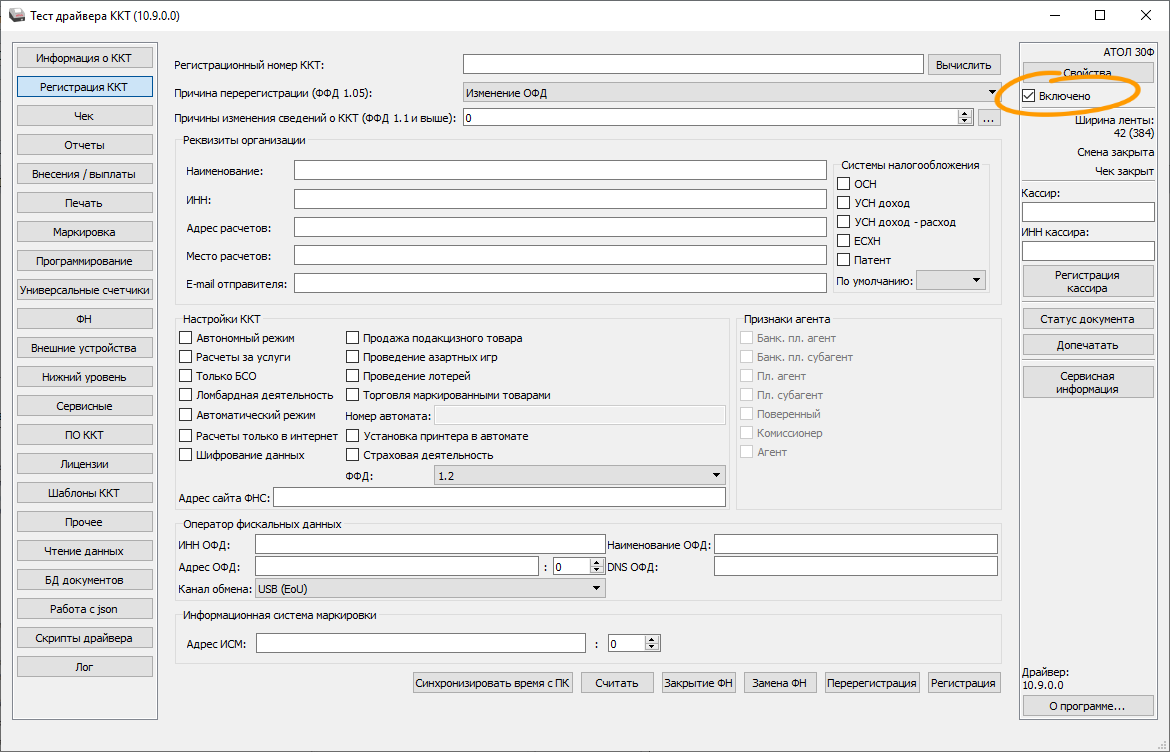
- Синхронизируйте время на ККТ со временем на ПК, нажав на кнопку «Дата и время из ПК». Затем нажмите «Установить дату и время в ККТ». Время на компьютере должно быть актуальным.
- Перейдите на вкладку «Регистрация ККТ» и укажите данные вашей организации.
При работе с маркированными товарами:
- Перейдите в свойства драйвера ККТ» → меню «Параметры ККТ».
- В меню «26 Работа с КМ» укажите параметры для работы с маркировкой:
- Адрес ИСМ: ofd.kontur.ru
- Порт ИСМ: 7778
Адрес обновления ключей проверки:
Для фискальных накопителей производителя «Инвента»:
- Адрес ОКП: prod01.okp-fn.ru
- Порт ОКП: 26101
Для фискальных накопителей производителя «Эвотор»:
- Адрес ОКП: s02-a.prod.okp-fn.ru
- Порт ОКП: 26101
Для фискальных накопителей производителя «АО Концерн Автоматика»:
- Адрес ОКП: s03-a.prod.okp-fn.ru
- Порт ОКП: 26101
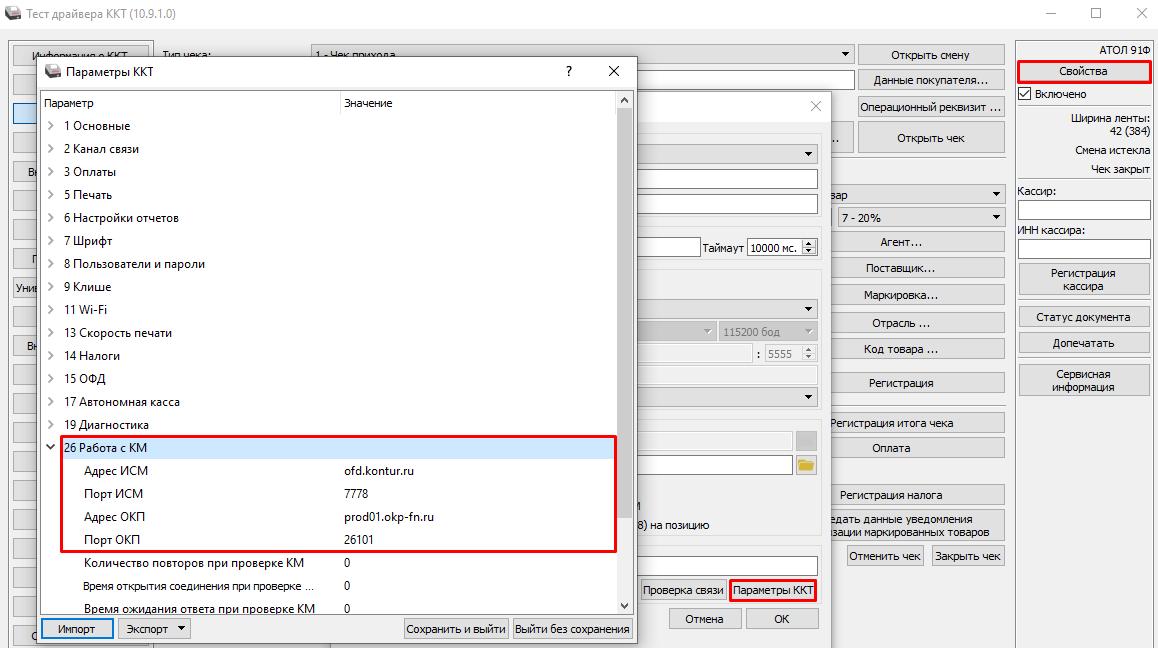
6. Проверьте введенные данные, выберите версию ФФД 1.2 и нажмите «Регистрация».

7. Касса распечатает отчет о регистрации. В открывшемся выберите нужные действия или закройте его, нажав на кнопку «Закрыть» или на крестик в правом верхнем углу.
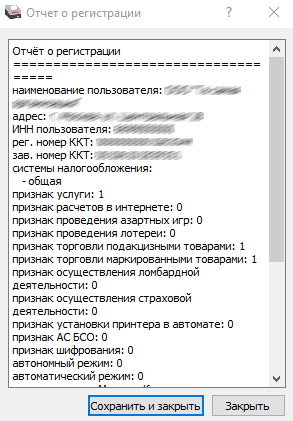
Готово, ККТ зарегистрирована.
Перед тем как перерегистрировать кассу, подайте заявление в налоговую, если это необходимо, как описано в инструкции.
Перерегистрировать кассу можно в личном кабинете Контур.ОФД или в личном кабинете налогоплательщика на портале ФНС.
- Закройте смену в приложении Контур.Маркет Касса, если смена закрыта, переходите к пункту 2.
- Запустите приложение «Диспетчер задач» и перейдите на вкладку «Службы».
- Остановите службу SKBKontur.Cashbox. Чтобы продолжить работу в Контур.Маркет Кассе после регистрации или перерегистрации ККТ, запустите службу.
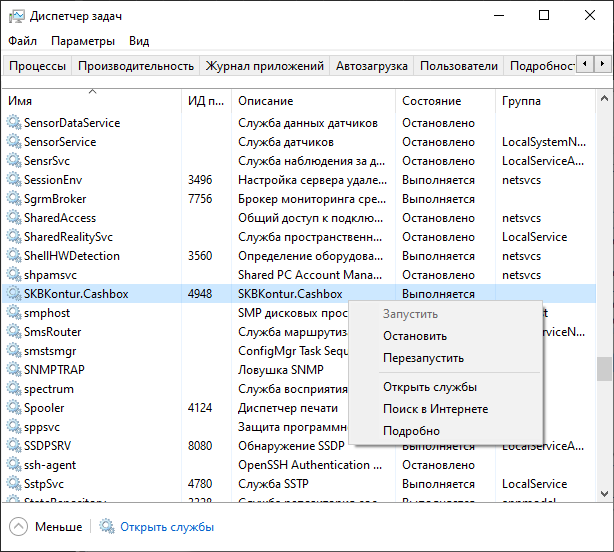
- Запустите утилиту «Тест драйвера ККТ» (можно использовать версию 10.9.3.1 и выше).
- На вкладке «Регистрация ККТ» поставьте галочку «Включено».
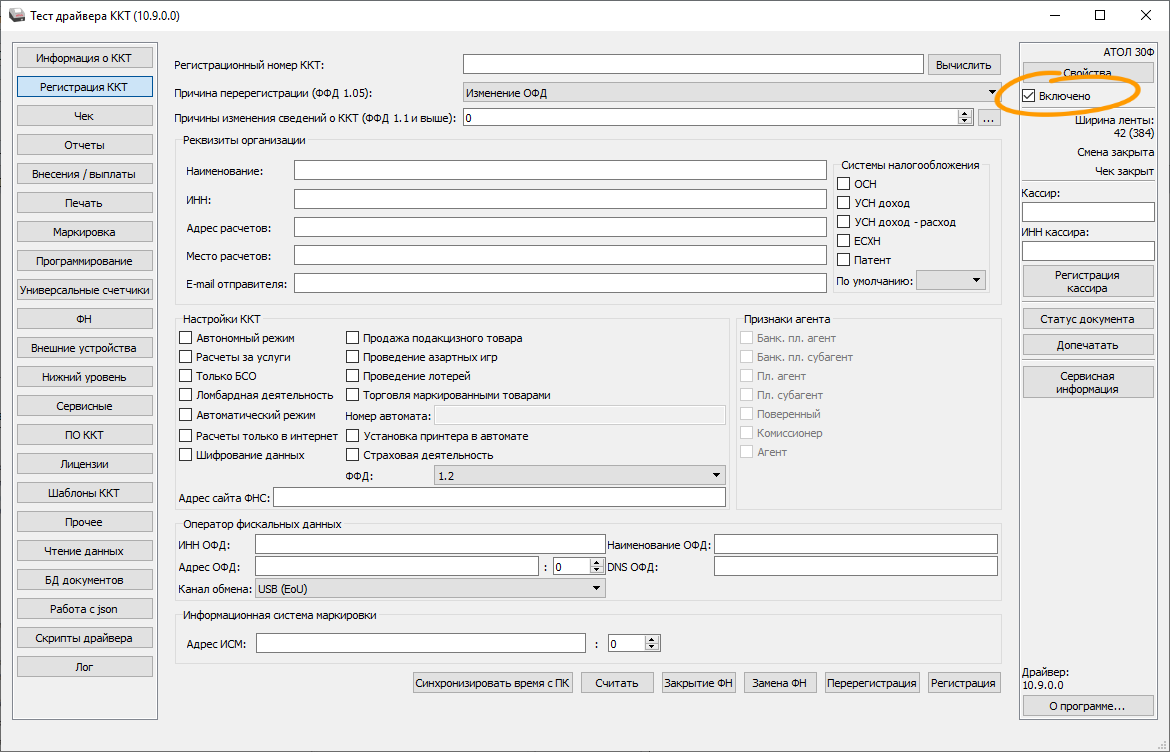
- Нажмите «Считать».

- В верхней части экрана найдите поле «Причины изменения сведений о ККТ (ФФД 1.1 и выше)» и нажмите
 .
. - В открывшемся списке выберит одну или несколько причин перерегистрации ККТ и нажмите «ОК»
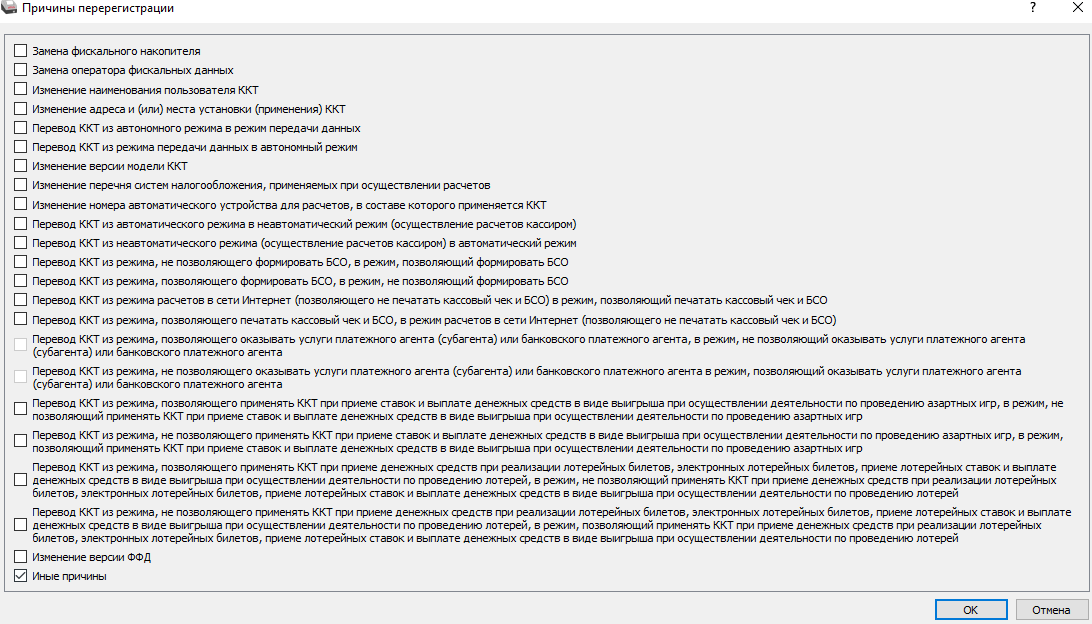
- Измените необходимые для вашей организации данные и нажмите на кнопку «Перерегистрация».

- Касса распечатает отчет о перерегистрации. В открывшемся окне выберите нужные вам действия или закройте окно, нажав на крестик.
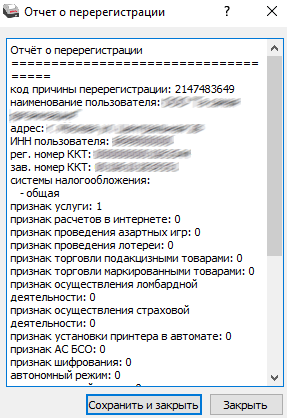
- Готово, ККТ перерегистрирована.
- Запустите службу SKBKontur.Cashbox по аналогии с остановкой (описано в пунктах 2 и 3) и продолжайте торговлю.
- Закрывать архив ФН можно только после закрытия смены в штатном режиме. Это нужно, чтобы в ФНС были отправлены все фискальные данные. Если все данные отправлены, в отчете о закрытии смены будет указано: «количество непереданных ФД — 0».
- Сначала подайте заявление в ФНС о перерегистрации кассы. Процедура проходит также, как при первой регистрации кассы: через Личный кабинет Контур.ОФД (если являетесь клиентом этого сервиса) или на портале nalog.gov.ru по инструкции.
- Закройте смену в приложении Контур.Маркет Касса. Если смена закрыта, переходите к пункту 2.
- Запустите приложение «Диспетчер задач» и перейдите на вкладку «Службы».
- Остановите службу SKBKontur.Cashbox. Чтобы продолжить работу в Контур.Маркет Кассе после регистрации или перерегистрации ККТ, запустите службу.
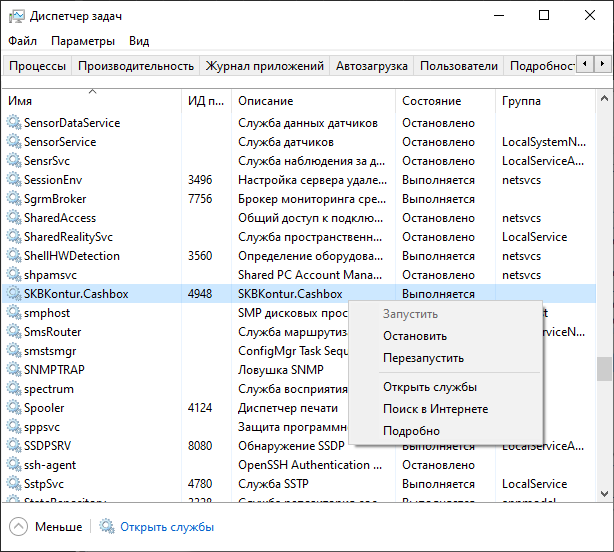
Закрывать архив ФН можно если все данные отправлены ОФД, в отчете о закрытии смены будет указано: «количество непереданных ФД — 0». - Запустите утилиту «Тест драйвера ККТ» (можно использовать версию 10.9.3.1 и выше).
- Проверьте, есть ли неотправленные оператору фискальных данных чеки. Для этого поставьте галочку «Включено», перейдите на вкладку «ФН», в поле с типом данных выберите «1 — Статус информационного обмена» и нажмите «Запросить».
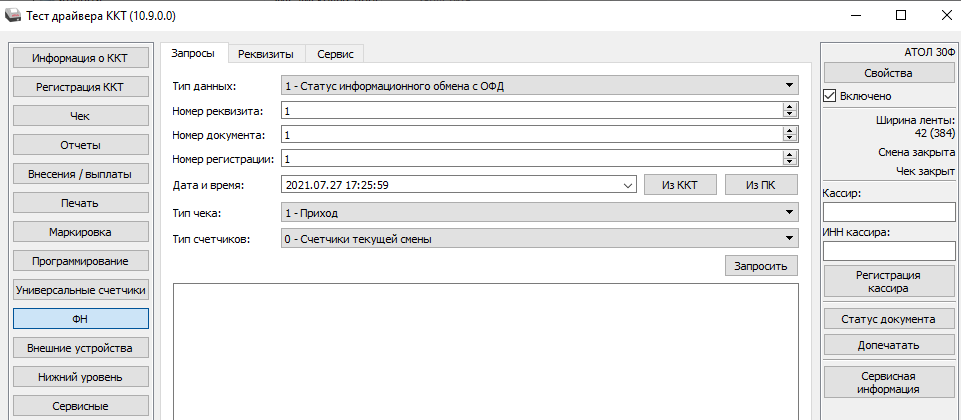
- Количество непереданных документов должно быть равно нулю.
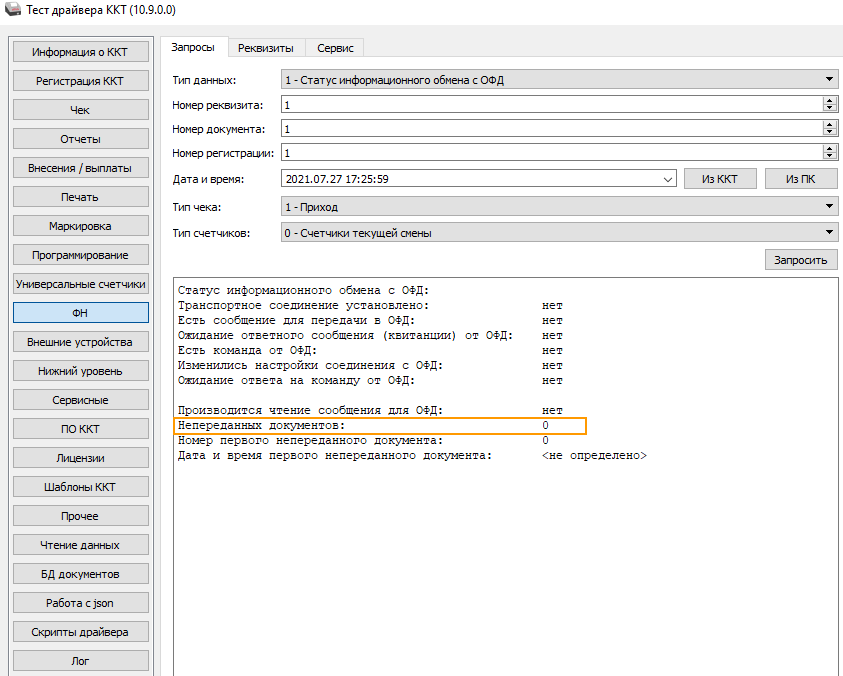
- Перейдите на вкладку «Регистрация ККТ» и нажмите «Считать» внизу экрана. Это нужно, чтобы закрыть архив ФН в связи с перерегистрацией по причине замены накопителя.
- Нажмите на кнопку «Закрытие ФН» внизу экрана. В появившемся окне подтвердите закрытие ФН, нажав «Да».

- Касса покажет, что ФН закрыт, и распечатает отчет о закрытии ФН. В открывшемся окне выберите нужные действия или закройте его, нажав на кнопку «Закрыть» или на крестик.
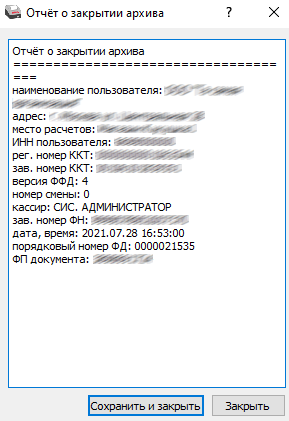
- Проверьте, что документ был передан в ОФД. Как это сделать, описано в пунктах 5 и 6.
- После установки нового фискального накопителя снова запустите утилиту «Тест драйвера ККТ» (можно использовать версию 10.9.3.1 и выше).
- Перейдите на вкладку «Регистрация ККТ» и нажмите «Считать», проверьте данные вашей организации и версию ФФД, должна стоять: ФФД 1.2.
- Если все данные корректны, откройте меню «Причины изменения сведений о ККТ (ФФД 1.1 и выше)» нажав
 .
. - Укажите причину перерегистрации ККТ «Замена фискального накопителя» и нажмите «ОК».
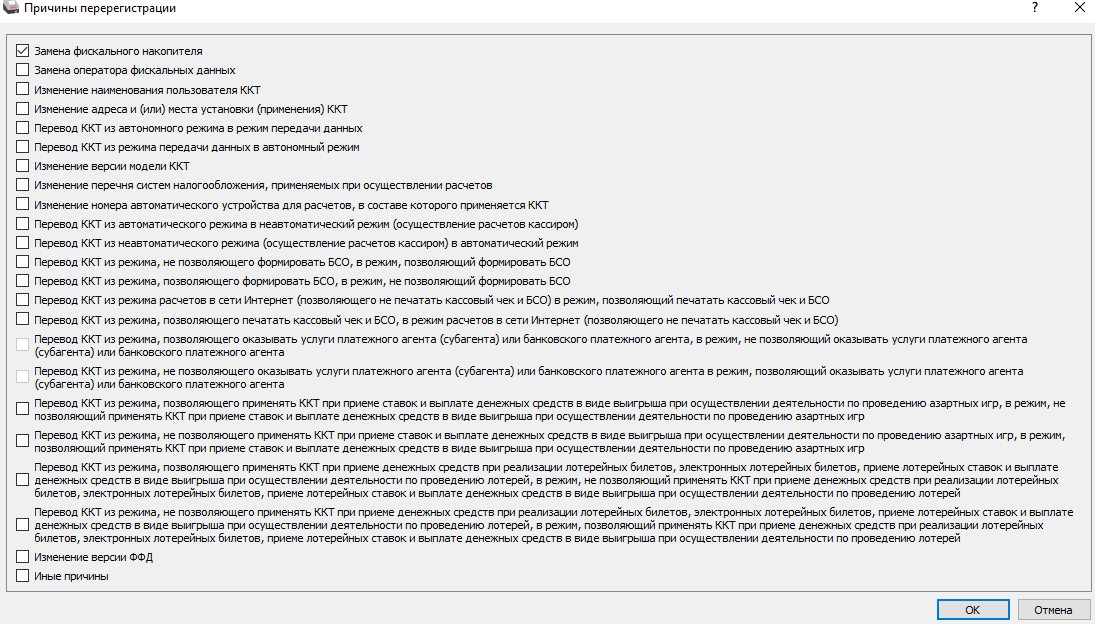
- Еще раз проверьте введенные данные. Если все правильно, нажмите «Замена ФН» внизу экрана.

- В «Тест драйвера ККТ» версии 10.9.5.0 и выше возникает запрос ИНН компании регистрирующей ККТ и условия пользовательского соглашения. В открывшемся окне нужно указать ИНН организации, которая выполняет фискализацию, принять условия пользовательского соглашения и нажать «Применить».

- Касса распечатает отчет о перерегистрации. В открывшемся окне выберите необходимые вам действия или закройте его, нажав на крестик.
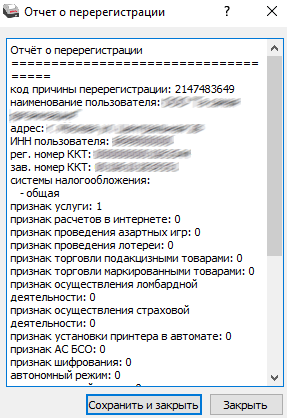
- Готово, установлен новый ФН и ККТ перерегистрирована.
- Запустите службу SKBKontur.Cashbox по аналогии с остановкой (описано в пунктах 2 и 3), продолжайте торговлю.
1. Закройте смену в приложении Контур.Маркет Касса, если смена закрыта, переходите к пункту 2.
2. Запустите приложение «Диспетчер задач» и перейдите на вкладку «Службы».
3. Остановите службу SKBKontur.Cashbox. Чтобы продолжить работу в Контур.Маркет Кассе после регистрации или перерегистрации ККТ, запустите службу.
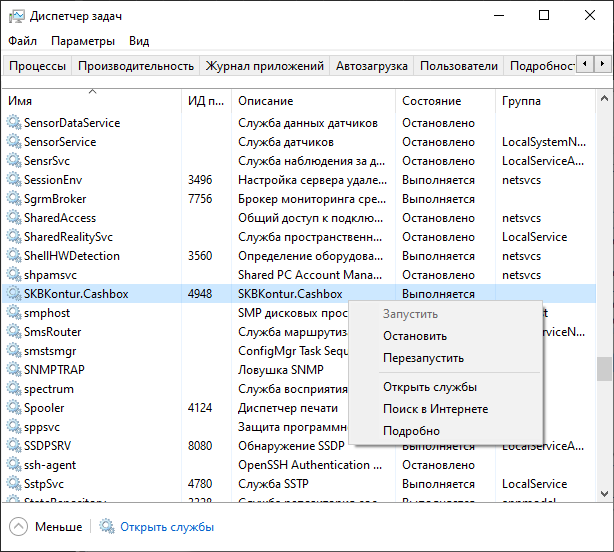
4. Запустите утилиту «Тест драйвера ККТ» (можно использовать версию 10.9.3.1 и выше).
5. Поставьте галочку «Включено» и нажмите на кнопку «Свойства».
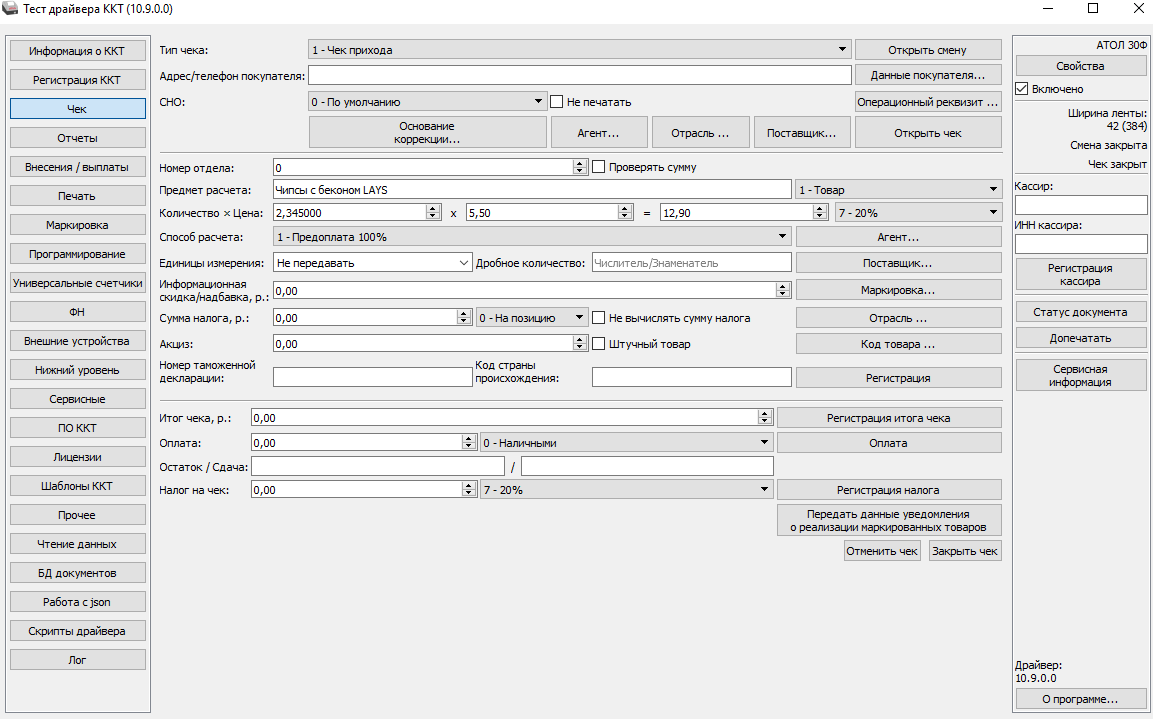
6. В меню свойств нажмите «Параметры ККТ».
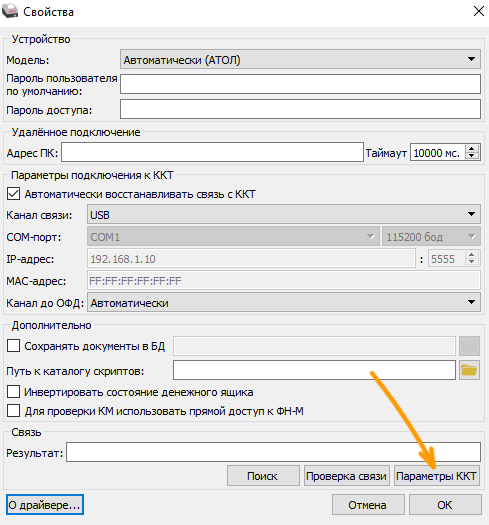
7. В открывшемся меню разверните вкладку «Работа с КМ».
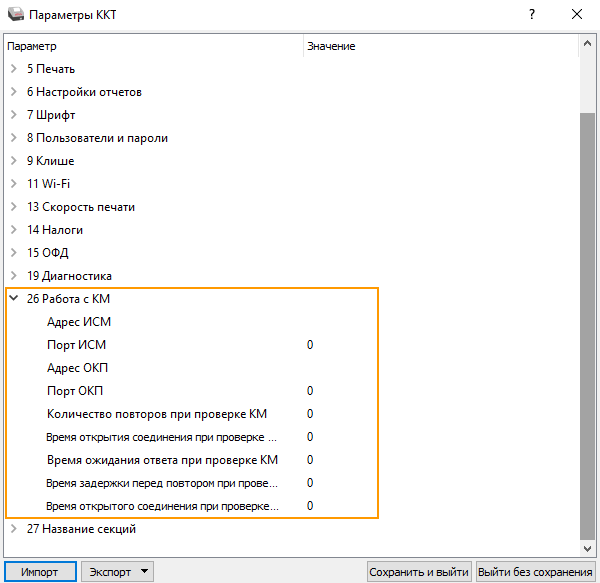
8. Заполните следующие данные данные:
- Адрес ИСМ —ofd.kontur.ru
- Порт ИСМ —7778
Адрес обновления ключей проверки:
Для фискальных накопителей производителя «Инвента»:
- Адрес ОКП: prod01.okp-fn.ru
- Порт ОКП: 26101
Для фискальных накопителей производителя «Эвотор»:
- Адрес ОКП: s02-a.prod.okp-fn.ru
- Порт ОКП: 26101
Для фискальных накопителей производителя «АО Концерн Автоматика»:
- Адрес ОКП: s03-a.prod.okp-fn.ru
- Порт ОКП: 26101
9. Нажмите «Сохранить и выйти», затем «ОК».
10. Запустите службу SKBKontur.Cashbox по аналогии с остановкой (описано в пунктах 2 и 3), продолжайте торговлю.
Закрывать архив ФН можно только после закрытия смены в штатном режиме. Это нужно, чтобы в ФНС были отправлены все фискальные данные. Если все данные отправлены, в отчете о закрытии смены будет указано: «количество непереданных ФД — 0».
1. Закройте смену в приложении Контур.Маркет Касса. Если смена закрыта, переходите к пункту 2.
2. Запустите приложение «Диспетчер задач» и перейдите на вкладку «Службы».
3. Остановите службу SKBKontur.Cashbox. Чтобы продолжить работу в Контур.Маркет Кассе после регистрации или перерегистрации ККТ, запустите службу.
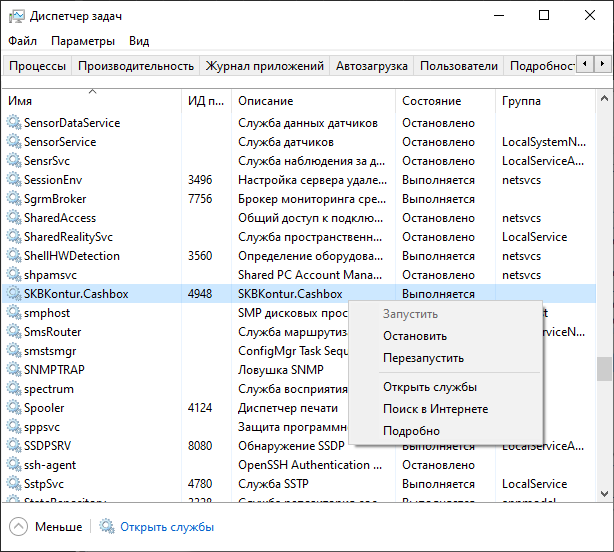
Закрывать архив ФН можно если все данные отправлены ОФД, в отчете о закрытии смены будет указано: «количество непереданных ФД — 0».
4. Запустите утилиту «Тест драйвера ККТ» (можно использовать версию 10.9.3.1 и выше).
5. Проверьте, есть ли неотправленные оператору фискальных данных чеки. Для этого поставьте галочку «Включено», перейдите на вкладку «ФН», в поле с типом данных выберите «1 — Статус информационного обмена» и нажмите «Запросить».
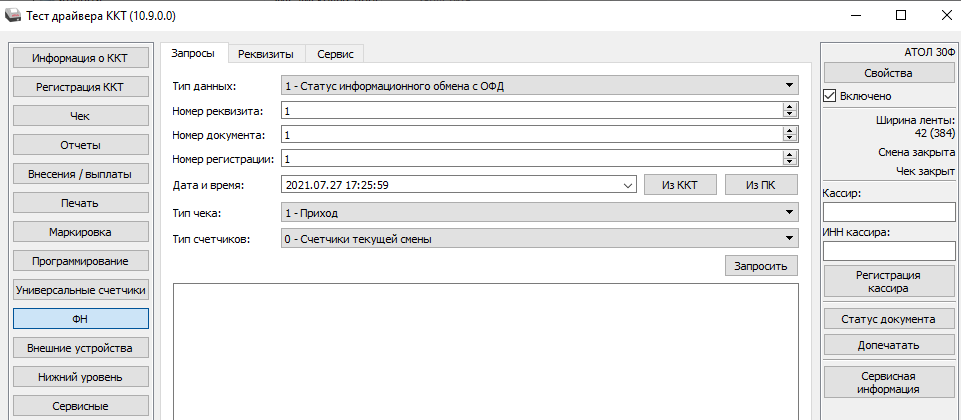
6. Количество непереданных документов должно быть равно нулю.
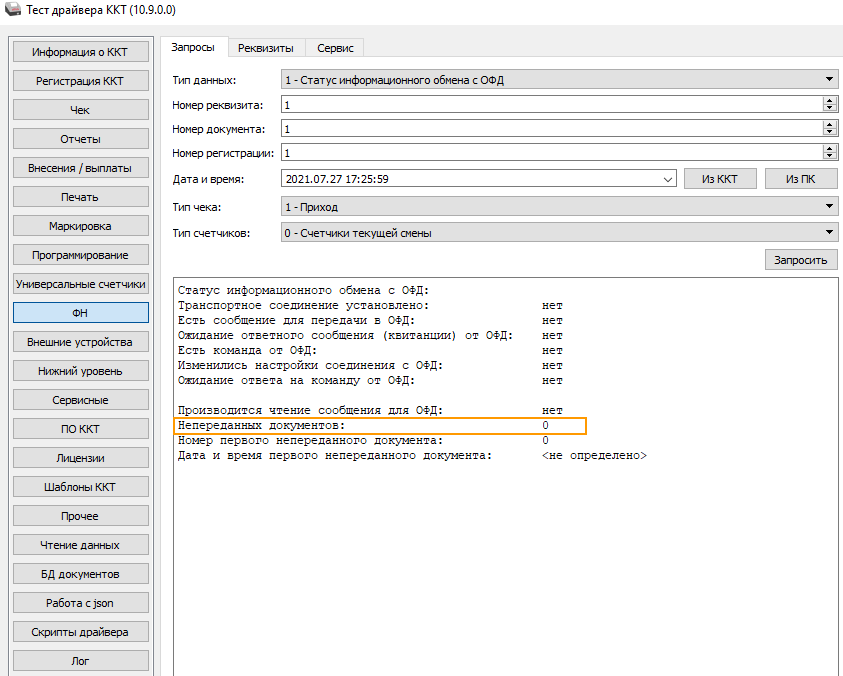
7. Для закрытия архива ФН перейдите на вкладку «Регистрация ККТ» и нажмите «Считать».
8. Нажмите на кнопку «Закрытие ФН». В появившемся окне подтвердите закрытие ФН, нажав «Да».

9. Касса покажет, что ФН закрыт, и распечатает отчет о закрытии ФН. В открывшемся окне выберите нужные действия или закройте его, нажав на кнопку «Закрыть» или на крестик.
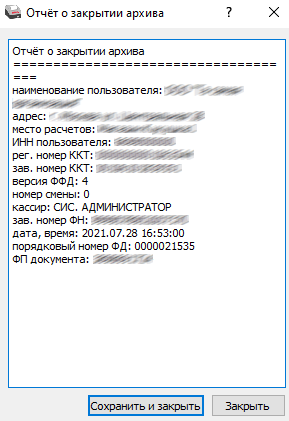
10. Проверьте, что документ был передан в ОФД. Как это сделать, описано в пунктах 5 и 6.
Архив ФН закрыт.
